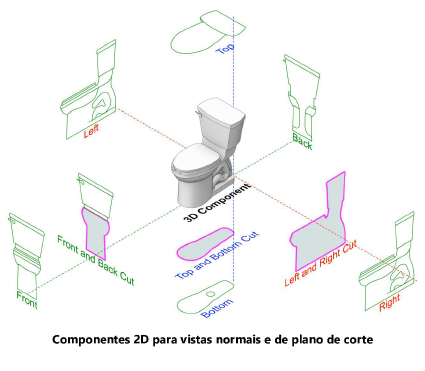
Ao apresentar desenhos em viewports de linhas ocultas, a geometria 3D de símbolos e objetos de plug-in nem sempre fornece a aparência desejada; as linhas facetas do objeto podem parecer erradas, ou o nível de detalhes pode ser inadequado para a escala ou exibição que está sendo exibida. O Vectorworks fornece um método para Criando componentes 2D para definições desímbolos e objetos plug-in que podem ser exibidos em viewports de renderização de linhas ocultas.
Mostrar componentes 2D deve ser selecionado para a viewport; caso contrário, apenas componentes 3D serão exibidos. Os componentes 2D são exibidos apenas em viewports apresentadas por linhas escondidas configurados para uma visualização 3D na projeção ortogonal.
Os componentes 2D estão disponíveis para vistas normais a um exemplar de símbolo ou plug-in no desenho (ou seja, as vistas são perpendiculares à face do objeto, como normalmente seria visto em uma elevação). É o equivalente da vista 2D que geralmente é exibida na vista Topo/Planta. Os componentes do plano de corte também podem ser criados, se necessário para viewports de secção. Algumas definições de símbolos e objetos de plug-in fornecem automaticamente componentes 2D que você pode personalizar. Para outros objetos, você pode criar componentes 2D, conforme necessário.
Objeto 2D de plug-in os componentes 2D personalizados ou criados pelo usuário não podem ser atualizados automaticamente para corresponder às alterações no objeto de plug-in. Veja Excluindo componentes 2D fornecidos pelo usuário de objetos de plug-in para saber como excluir os componentes. Os componentes 2D gerados pelo plug-in são atualizados automaticamente se o objeto for editado.
Como exemplo, esta definição de símbolo de acessório de encanamento inclui todos os seis componentes 2D possíveis para exibição em qualquer vista normal, bem como três componentes possíveis em vistas de plano de corte.
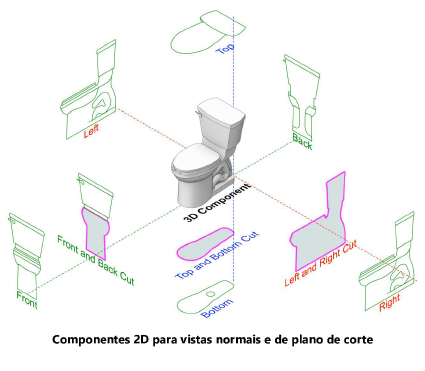
O ângulo em que os objetos são vistos na viewport determina qual componente é exibido. Os componentes 2D são exibidos para objetos posicionados normalmente na câmera. Os componentes 3D são exibidos para objetos posicionados em ângulo com a câmera.
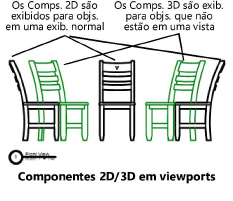
Se a viewport exibir componentes 2D em uma ordem de empilhamento incorreta para a exibição, você poderá realocar o componente para a exibição correta; veja Realocando componentes 2D de definições de símbolos e objetos plug-in.
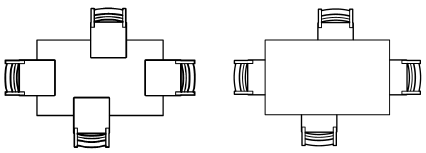
Além de considerar a aparência normal da vista, os componentes 2D podem ser projetados com três níveis de detalhes diferentes, apropriados para exibição em diferentes escalas; veja Personalizando níveis de detalhe para componentes 2D e 3D de definições de símbolos e objetos de plug-in.
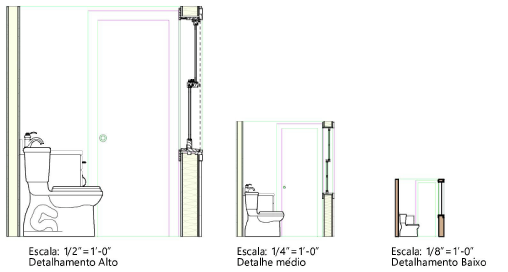
Os componentes 2D e 3D de uma definição de símbolo podem ser exibidos em uma viewport ao mesmo tempo; veja Exibindo componentes 2D e 3D de uma definição de símbolo juntos em uma viewport.
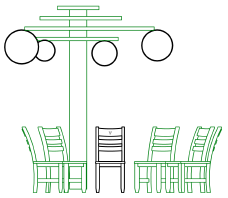
|
|
Clique aqui para uma vídeo-dica sobre este tópico (requer acesso à Internet). |
Quando a geometria 3D não fornece a aparência desejada em uma viewport apresentada por linhas escondidas, as definições de símbolo e alguns objetos de plug-in podem fornecer componentes 2D que podem ser usados, como descrito em Conceito: Componentes 2D para definições de símbolos e objetos de plug-in. O fluxo de trabalho recomendado para preparar e usar componentes 2D de definições de símbolos e objetos de plug-in é o seguinte.
● Use o comando do menu contextual Editar Componente 2D para uma definição de símbolo ou estilo de objeto de plug-in no Administrador de Recursos ou para um exemplar de símbolo ou exemplar de objeto plug-in no desenho. Este comando abre um modo de edição de objeto aprimorado para que você possa criar e editar várias visualizações de componentes 2D, conforme descrito em Criando componentes 2D para definições desímbolos e objetos plug-in, e para definições de símbolos editar componentes 3D e componentes de orifícios na parede 3D.
Se acessado pelo Administrador de Recursos ou por um exemplar de símbolo, esse modo de edição edita a definição de símbolo. Exemplares de itens de plug-in individuais podem ser editadas individualmente, se o estilo do objeto de plug-in permitir.
● Se alguns componentes empilharem incorretamente na viewport, realoque o plano do componente 2D em relação à caixa delimitadora do objeto; veja Realocando componentes 2D de definições de símbolos e objetos plug-in.
● Se os componentes 2D e 3D das definições de símbolos forem usados em desenhos com escalas diferentes, prepare os componentes para exibir uma variedade de níveis de detalhes, até Personalizando níveis de detalhe para componentes 2D e 3D de definições de símbolos e objetos de plug-in.
● Se você editar um objeto de plug-in com componentes 2D personalizados, esses componentes fornecidos pelo usuário não poderão ser atualizados automaticamente para corresponder ao objeto de plug-in editado, e as viewports poderão exibir uma visualização imprecisa. Se o objeto do plug-in for alterado, atualize manualmente os componentes 2D personalizados para corresponder às alterações ou consulte Excluindo componentes 2D fornecidos pelo usuário de objetos de plug-in para excluir os componentes 2D fornecidos pelo usuário.
● Se você estiver criando ou editando um símbolo, é possível projetá-lo para Exibindo componentes 2D e 3D de uma definição de símbolo juntos em uma viewport em uma viewport apresentada por linhas escondidas.
● Ao criar ou editar uma viewport apresentada por linhas escondidas definida para uma visualização 3D na projeção ortogonal, selecione Visualizar Componentes 2D e defina o Nível de Detalhe para exibir os objetos corretamente. Os componentes 2D são exibidos apenas para objetos posicionados normais para a câmera; Os componentes 3D são exibidos para outros objetos.
● Além das viewports apresentadas por linhas escondidas, os níveis de detalhe dos componentes 3D dos símbolos podem ser definidos para visibilidade nas camadas de projeto. Para exibir automaticamente os níveis de detalhes apropriados dos objetos nas camadas de projeto com base na escala da camada, defina Visualizar Níveis de Detalhe em Camadas de Projeto na preferência Preferências do Documento: Aba Visualização.
● Opcionalmente, selecione as visualizações de componente e as visualizações de componente em miniatura para símbolos e objetos de plug-in mostrados nas Layout do Administrador de Recursos e Menus do visualizador de recursos e nas células da planilha (consulte a aba Imagens em Formatting worksheet cells).